
תוכן עניינים:
- מְחַבֵּר John Day [email protected].
- Public 2024-01-30 09:13.
- שונה לאחרונה 2025-01-23 14:46.



אם אתה מתחיל וזקוק ללוח PCB בעל צורה מותאמת אישית … וזקוק לזה בזמן הקצר ביותר האפשרי … או אם אינך רוצה להשקיע זמן רב ללמוד כיצד לעבוד עם תוכנות מתקדמות, כי בסופו של דבר אתה יוצר לוח או אחר … הדרכה זו היא בשבילך!
נשתמש בשתי תוכנות ידידותיות מאוד:
1. Inkscape: הוא עורך גרפיקה וקטורית בחינם ובקוד פתוח. נשתמש בו לייצור צורת ה- PCB, שבהמשך ישמש ב- Fritzing לעיצוב ה- PCB.
2. פריצה: גם בחינם ובקוד פתוח, הוא הכלי שבו נשתמש לעיצוב ה- PCB (לסדר את החלקים, לבצע את הניתוב, לייצא את הקבצים להפקת ה- PCB).
כמה הערות לפני שמתחילים…
1. להדרכה זו יצרתי PCBrain, שהוא PCB בצורת מוח, המבוסס על הלוגו של ערוץ היוטיוב שלי.
2. המוקד של הדרכה זו הוא להראות לך כיצד ניתן ליצור צורות מותאמות אישית בקלות … לכן, שכח את הפשטות של הלוח עצמו … זה יותר אמנותי ורק דוגמא לצורה.
3. למרות היותה קלה לשימוש בתוכנה, פריטינג אינה מוגבלת לעיצובים פשוטים … אתה יכול גם ליצור מחשבי PCB מורכבים יותר.
מתחילים!
שלב 1: יצירת צורה מותאמת אישית עם Inkscape


ל- Inkscape כלים רבים ליצירת צורות, למשל: אליפסות, קשתות, מצולעים, כוכבים, ספירלות, קווים ביד חופשית.
אתה יכול גם לייבא כל תמונה ולהשתמש בה כ"בסיס "לציור שלך (כפי שעשיתי ב- PCBrain).
לאחר השלמת הציור, בצע את השלבים שלהלן כדי לקבל קובץ עם התכונות הנדרשות.
1.1. עריכה> העדפות> התנהגות> סף פישוט> 0, 0001
1.2. נתיב> פשט
(שים לב ששום דבר לא השתנה בציור. אך אם לא תעשה זאת, הצורה תתעוות והיצרן לא יוכל לייצר את ה- PCB. לכן, אל תדלג על שלב זה.)
1.3. הוסף שכבת משנה בשם "לוח" עם עותק של הציור/הצורה.
1.4. הוסף שכבת משנה בשם "מסך משי" גם עם עותק של הציור/הצורה.
(שכבת המשנה "מסך משי" צריכה להישאר מעל שכבת המשנה "הלוח". מחק את הציור בשכבה "הראשית" - עבור שכבה "ראשית" אני מתכוון ל"שכבה 1 ", ש- inkscape כבר היה במסמך חדש.)
1.5. מילוי ושבץ עבור "מסך משי": ללא מילוי, משיכה לבנה, רוחב השבץ 0, 008 אינץ '.
1.6. מילוי ושבץ עבור "לוח": מילוי ירוק, ללא שבץ.
1.7. בחר את שני הציורים ועבור אל "יישור והפצה", ו"מרכז בציר אנכי "ולאחר מכן" מרכז בציר אופקי ".
1.8. קובץ> מאפייני מסמך> שינוי גודל הדף לתוכן> שינוי גודל הדף לציור או בחירה
1.9. בעזרת עורך ה- XML, שנה את המזהה של שכבת "הלוח" ושמה "לוח".
1.10. שנה את המזהה של שכבת "משי" ושמה בשם "מסך משי".
1.11. שנה את מזהה הנתיב בשכבת "הלוח", ושם אותו כ- "לוח המתאר".
1.12. שמור את הקובץ כ- SVG רגיל (קובץ> שמור בשם …).
שלב 2: עיצוב ה- PCB עם Fritzing


כפי שאמרתי קודם, פריצה קלה מאוד לשימוש אפילו למתחילים … אך כמובן שנדרש ידע מינימלי באלקטרוניקה.
ל- Fritzing יש מספר חלקים שתוכלו לגרור ולשחרר לתוך ה- PCB. יש לך גם גישה לפריסות רבות של מוצרי Sparkfun, לוחות Arduino ומערכות מגינים.
לאחר השלמת פרויקט Fritzing שלך, בצע את השלבים שלהלן.
2.1. ניתוב> בדיקת כללי עיצוב (DRC)
2.2. קובץ> ייצוא> לייצור> גרבר מורחב (RS-274X)
שלב 3: הפוך את הפרויקט לכרטיס PCB בפועל (הרכבה והלחמה)

אתה יכול לחרוט את ה- PCB בעצמך בבית. אבל הזמנתי את ה- PCB אצל יצרן מקצועי (JLCPCB - https://jlcpcb.com), המציע מחירים נוחים וייצור באיכות גבוהה. לכן, אין שום סיבה לעשות זאת בבית. בנוסף יהיה לך PCB למראה מקצועי שנוצר על ידך!
לאחר קבלת הצלחות בבית המלאכה שלי, הייתי צריך רק כמה חומרים וכלים המפורטים להלן כדי להרכיב אותם.
חלקים אלקטרוניים:
- 8x 3 מ"מ LED;
- נגד 270 אוהם 1/4W;
- כותרות סיכה.
חומרים:
- חוט הלחמה;
- משחת שטף הלחמה;
- קלטת.
כלים:
- מלחם;
- חיתוך צבת.
ההרכבה וההלחמה של פרויקט זה היא פשוטה למדי.
התחיל בהצבה והלחמה של נוריות הלדים, לאחר מכן הנגדים וכותרות הסיכה. אני משתמש במעט משחת שטף הלחמה כדי להקל על העבודה. הדבק הלחמה מלוכלך את ה- PCB. כדי לנקות אותו, אני משתמש במקל כותנה עם אצטון.
שלב 4: קוד ארדואינו


ל- PCBrain יש פריסת סיכה לחיבור ללוח UNO של Arduino.
כדי להשלים את הפרויקט הזה, יצרתי קוד פשוט להבהב את נוריות הלוח, המדמות סינפסות מוח.
כל שעליך לעשות הוא לחבר את Arduino למחשב, לפתוח את ה- Arduino IDE עם הקוד המצורף ולשלוח אותו ללוח.
מקווה שזה יכול להועיל למישהו.
אתה יכול להשתמש בכל הקבצים המשותפים כאן ולנסות בעצמך.
למרות שעכשיו השלבים פשוטים, לקח זמן עד שהכל עבד … אז ניסיתי לאסוף את כל הטיפים כאן כדי להפוך את זה פשוט מאוד למי שמחפש שיטה קלה ליצירת פורמטים מותאמים אישית.
אנא צפה גם בסרטון … הוא אמור להבהיר עוד יותר את השלבים. ואם נהנית, שקול להירשם לערוץ היוטיוב שלי: youtube.com/mechdickel
תודה!
מוּמלָץ:
צור מפות מותאמות אישית עבור ה- Garmin GPS שלך: 8 שלבים (עם תמונות)

צור מפות מותאמות אישית עבור ה- Garmin GPS שלך: אם יש לך GPS של Garmin המיועד לטיולים ופעילויות חוצות אחרות (כולל סדרות GPSMAP, eTrex, קולורדו, דקוטה, אורגון ומונטנה), אינך צריך להסתפק במפות העצמות החשופות שהועלו עליה מראש. ה
צור פעולות מותאמות אישית עבור Google Assistant: 12 שלבים

צור פעולות מותאמות אישית עבור Google Assistant: כשראיתי את הפוטנציאל של Google Assistant כפי שהוא הוצג ב- I/O 18 של Google וכן ב- Volvo Cars במערכת המידע והבידור שלהם, לא יכולתי להתאפק מלנסות זאת. השתמשתי מחדש באחד הפרויקטים הישנים שלי, VasttraPi והמשקתי אותו עם Google Assistant
נוריות LED מותאמות אישית עם דבק חם: 6 שלבים (עם תמונות)
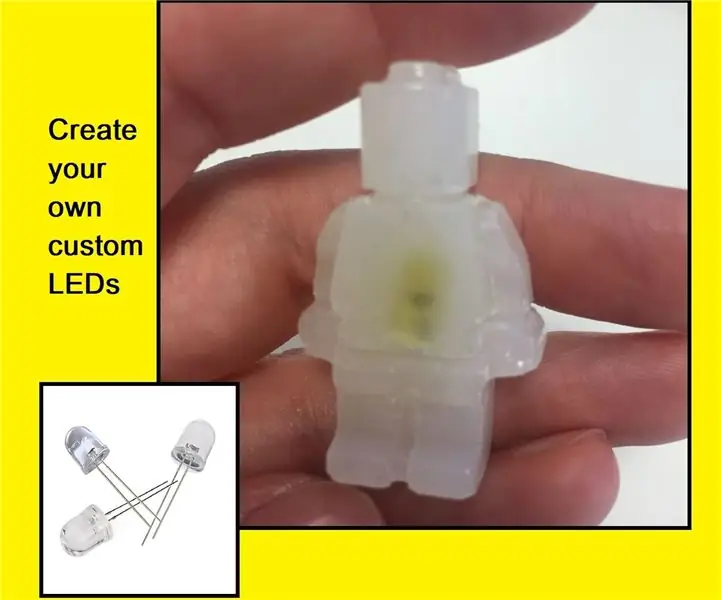
נוריות מותאמות אישית עם דבק חם: שלום לכולם, עבר הרבה זמן מאז שפורסם לאחרונה בהנחיה, אז ברוך שובך ואני מקווה שזה לא ייאכזב בכל זאת אל המדריך ………. זה פרוייקט שיש לי התכוונתי לנסות במשך זמן מה, ליצור / להתאים אישית את הלדים שלך. מאז שאני
כיצד להכין PCB מותאם אישית באמצעות חרט לייזר בעל הספק נמוך: 8 שלבים (עם תמונות)

כיצד להכין PCB מותאם אישית באמצעות חרט לייזר בעל הספק נמוך: כשמדובר בייצור PCB תוצרת בית, תוכל למצוא מספר שיטות באינטרנט: החל מהבסיסי ביותר, באמצעות עט בלבד, ועד למתוחכם יותר באמצעות מדפסות תלת מימד וציוד אחר. והדרכה זו נופלת על המקרה האחרון! בפרויקט הזה אני
טבעות NeoPixel מותאמות אישית מאפס!: 8 שלבים (עם תמונות)

טבעות NeoPixel מותאמות אישית מאפס!: טבעות NeoPixel, ו- NeoPixels בכלל, הן בין הרכיבים האלקטרוניים הפופולריים ביותר ליצרנים מכל הסוגים. גם מסיבה טובה, עם סיכה אחת מכל מיקרו -בקר פופולרי, Adafruit הופכת הוספת נוריות LED ואנימציות מדהימות לכל מקצוען
